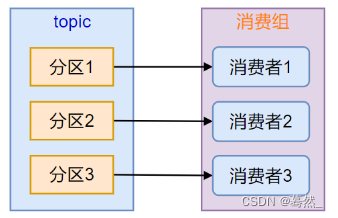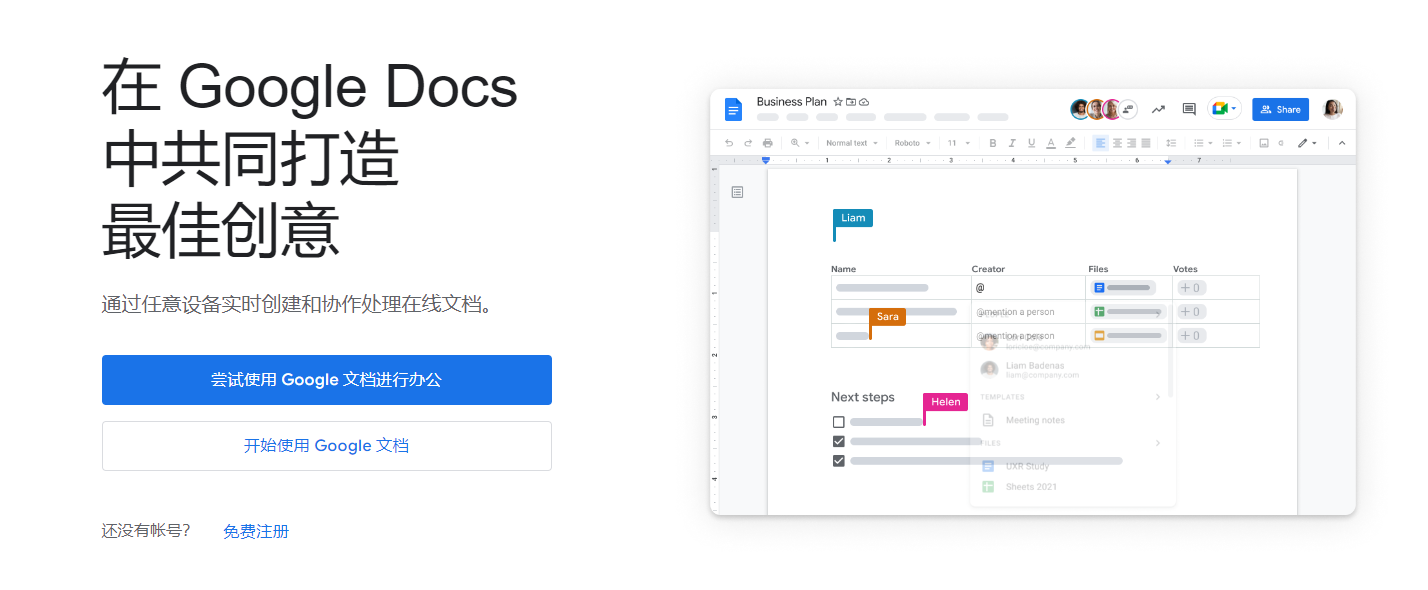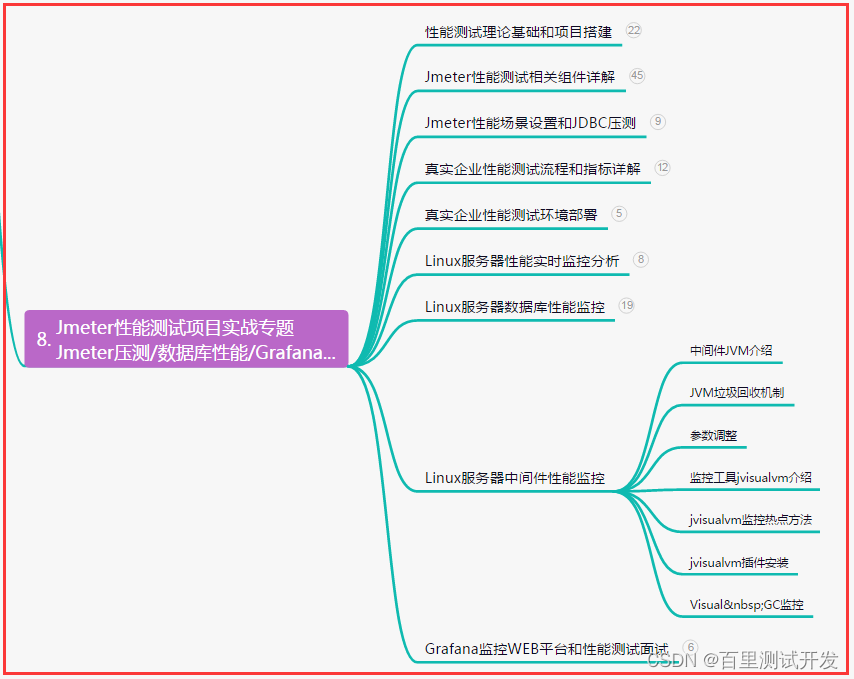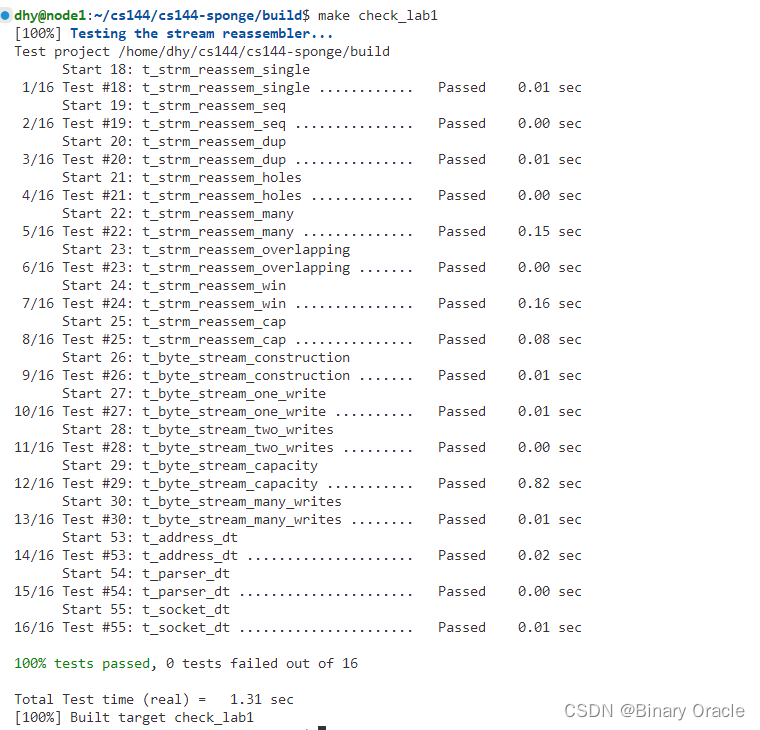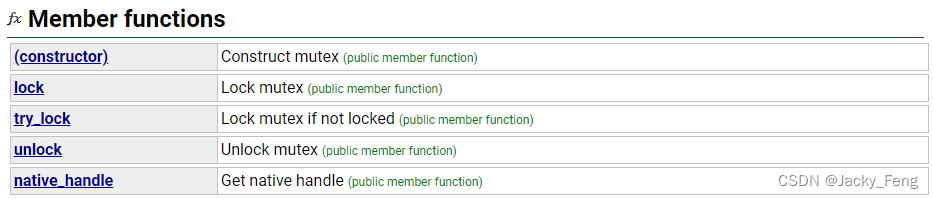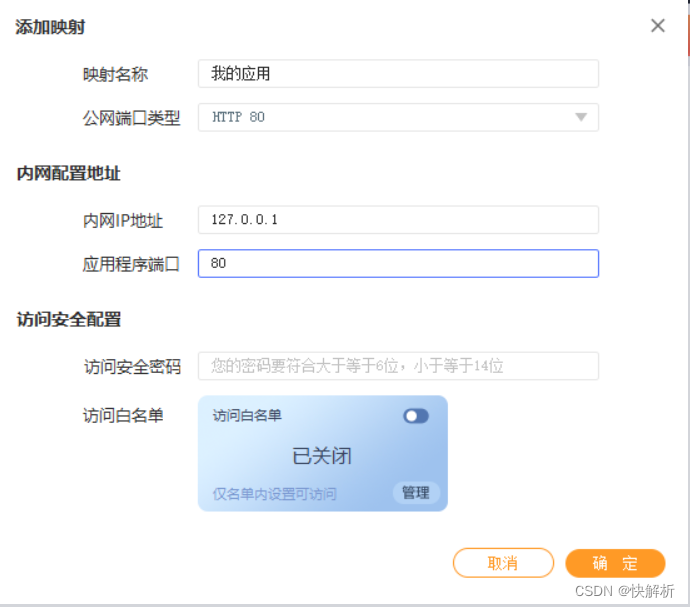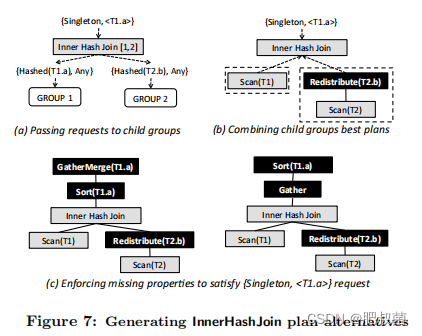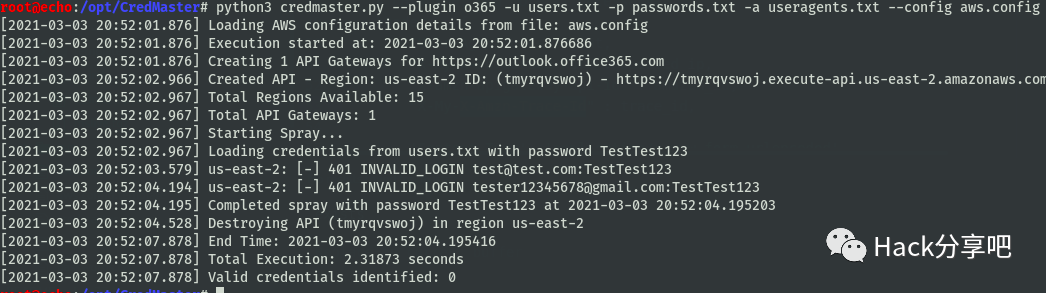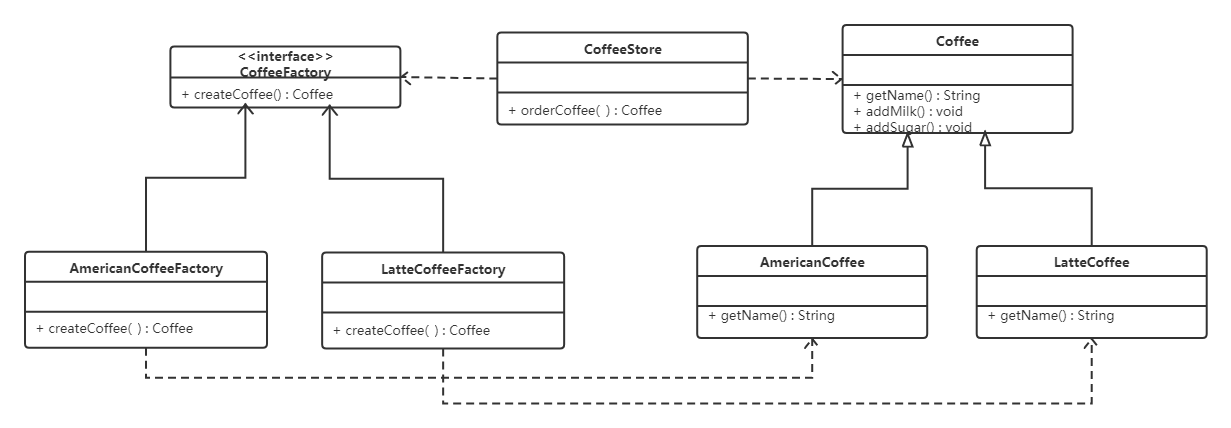文章目录
- 前言
- 第零章 环境准备
- Python环境安装
- 安装labelimg
- AI Studio
- YOLO2COCO
- PaddleYOLO
- numpy
- 猫狗分类数据集实战
- 数据上传
- 新建项目
前言
本文是从零开始搭建口罩识别系统的学习过程总结,涉及到的软件环境、硬件环境、代码、操作都会一一给出。
第零章 环境准备
在开始之前,我们首先整理一下需要的软件环境清单.
软件环境: 1. Python
2. labelimg
3. AI Studio
4. YOLO2COCO
5. PaddleUtils
6. paddleyolo
Python环境安装
首先,笔者的电脑是安装了Python的,但是由于安装在了虚拟机里,所以在主机环境内又安装了一次软件环境。这里给使用虚拟机的小伙伴提个醒,涉及硬件编程工作还是不要把软件在虚拟机里,否则就是给自己找罪受。
Python安装时重中之重,你可以使用Anaconda3一键安装,也可以可以参考教程:Python环境安装
安装labelimg
labelimg是一个有图形界面的图像标注工具,用来给数据打标签。
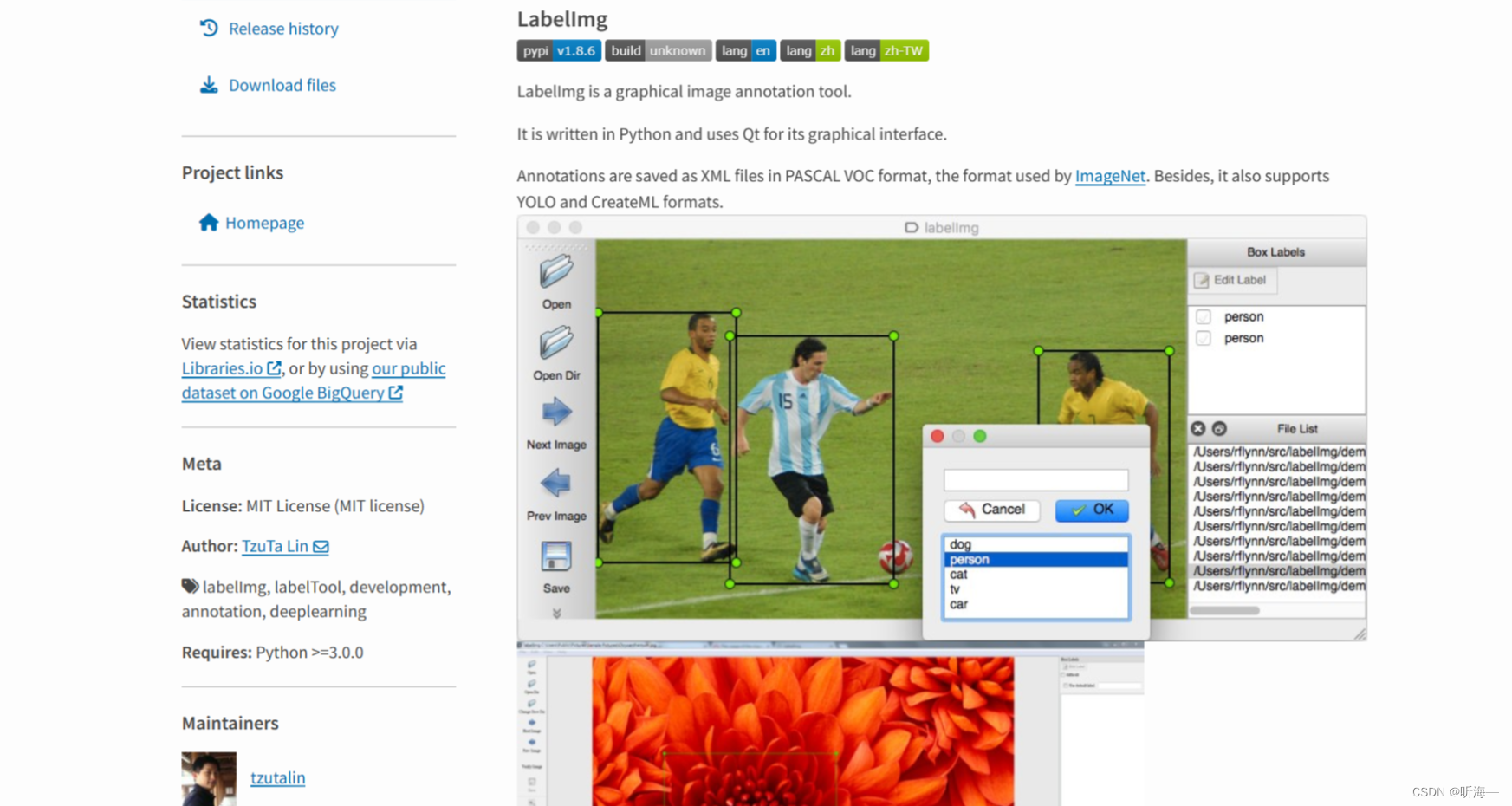
安装教程参考这篇文章:Labelimg
以下是笔者安装过程的一些截图:
- 安装labelimg
pip install labelimg -i https://pypi.tuna.tsinghua.edu.cn/simple
这里往后我们都是用的清华源,这样下载速度会快一些。
- 安装 openvino-dev
pip install openvino-dev[onnx,tensorflow]==2022.2.0
这一步安装的时间会比较长。
- 安装 paddle2
pip install paddle2onnx==1.0.5 -i https://pypi.tuna.tsinghua.edu.cn/simple/
图中命令和运行结果都做了标注,方便大家查看和对比。
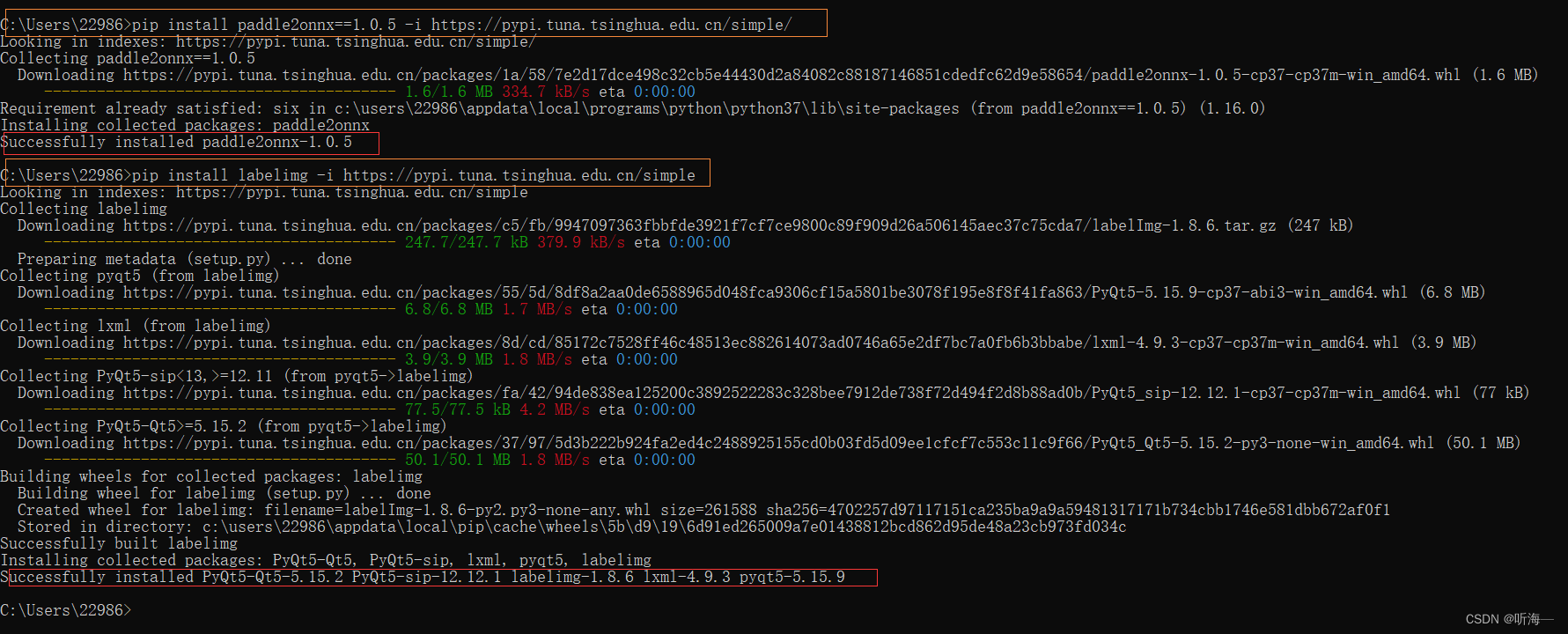
AI Studio
该开发工具不需要安装, AI Studio是基于百度深度学习平台飞桨的人工智能学习与实训社区,提供在线编程环境、免费GPU 算力、海量开源算法和开放数据,帮助开发者快速创建和部署模。初次使用的小伙伴记得注册之后完成新手礼包获取算力卡。
网址:https://aistudio.baidu.com/
网站大致界面;
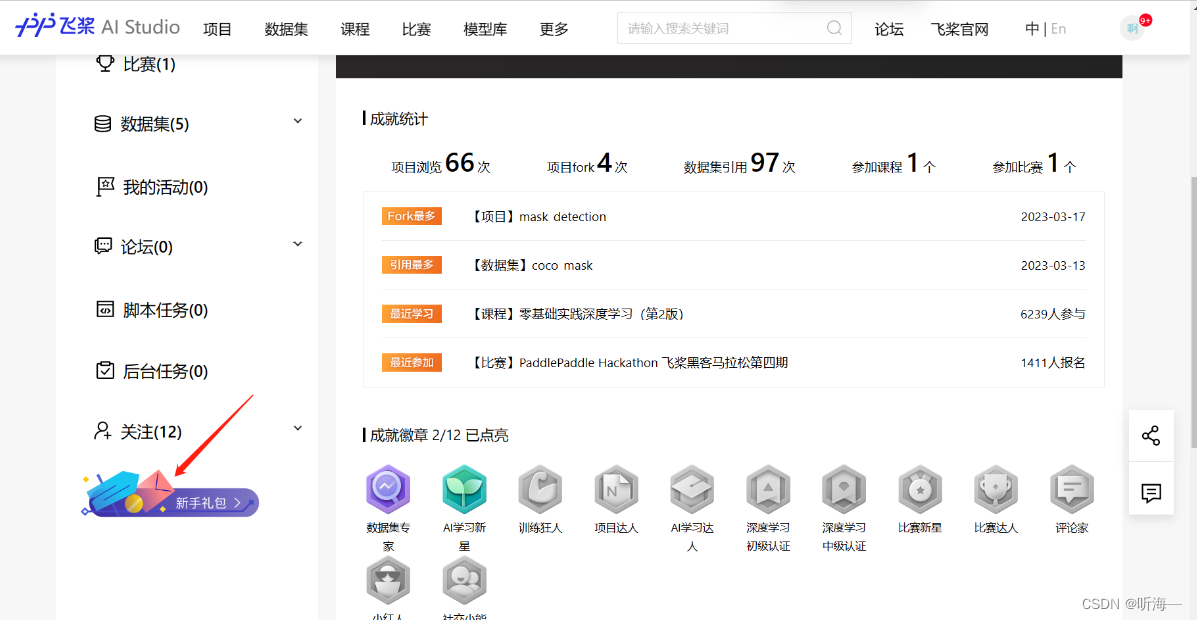
这里我已经做完了新手任务,拿了算力卡。
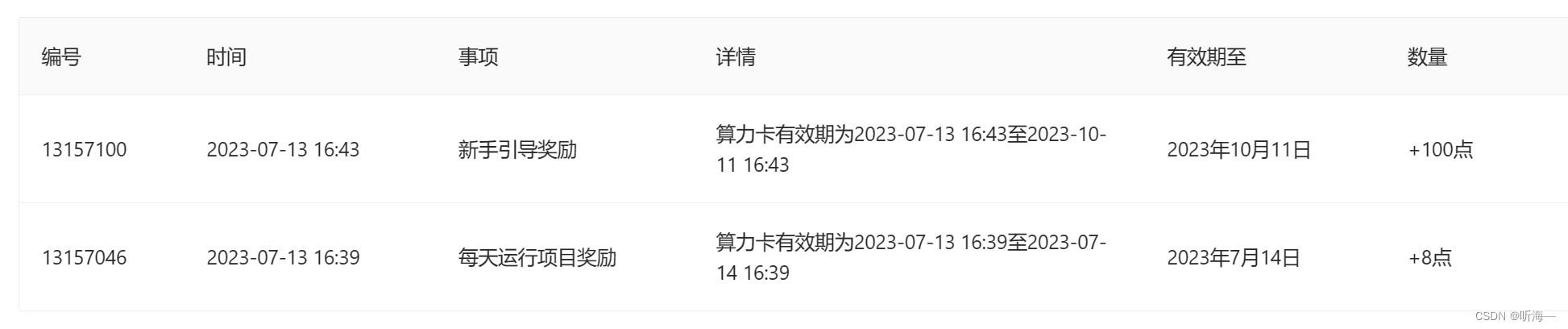
YOLO2COCO
YOLO2COCO 是一种将 YOLO(You Only Look Once)格式的目标检测标注转换为 COCO(Common Objects in Context)格式的过程。YOLO 和 COCO 是用于标注和训练目标检测模型的两种常见格式。
命令:
pip install -r requirements.txt --user
PaddleYOLO
首先我们需要确保已经安装了确保您已经安装了 Python 和 PaddlePaddle。PaddleYOLO 是基于 PaddlePaddle 深度学习框架的扩展,因此需要先安装 PaddlePaddle。可以通过以下命令安装 PaddlePaddle:
pip install paddlepaddle

以下是PaddleYOLO的基本使用:
下载 PaddleYOLO 的代码库。您可以在 PaddlePaddle 的 GitHub 存储库中找到 PaddleYOLO 的代码。可以使用 git clone 命令克隆存储库,如下所示:
git clone https://github.com/PaddlePaddle/PaddleDetection.git
进入克隆的代码库目录。使用 cd 命令进入克隆的 PaddleDetection 目录:
cd PaddleDetection
安装依赖项。PaddleDetection 需要一些依赖项,您可以使用以下命令安装这些依赖项:
pip install -r requirements.txt
需要的话你也可以安装 PaddleYOLO 扩展。在 PaddleDetection 目录下,使用以下命令安装 PaddleYOLO 扩展:
python setup.py install
安装完成后,您可以使用 PaddleYOLO 进行目标检测任务。可以参考 PaddleDetection 代码库中的示例和文档,了解如何使用 PaddleYOLO 进行模型训练和推理。
numpy
pip3 install paddlepaddle -i https://mirror.baidu.com/pypi/simple/
猫狗分类数据集实战
数据上传
我们可以在这里上传数据集,注意一百多兆的数据集大约要上传一上午。
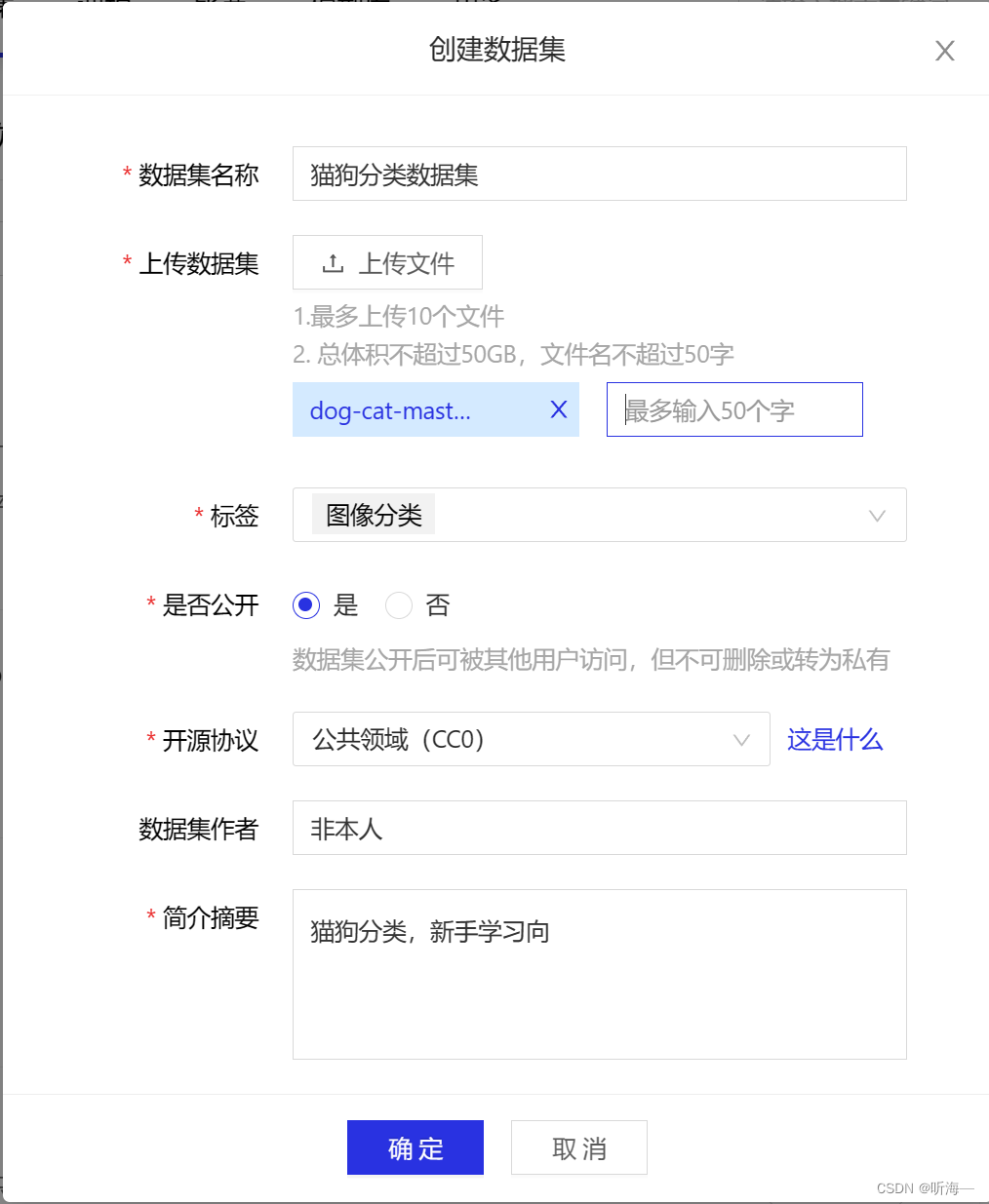
上传完成后我们在这里可以查看:
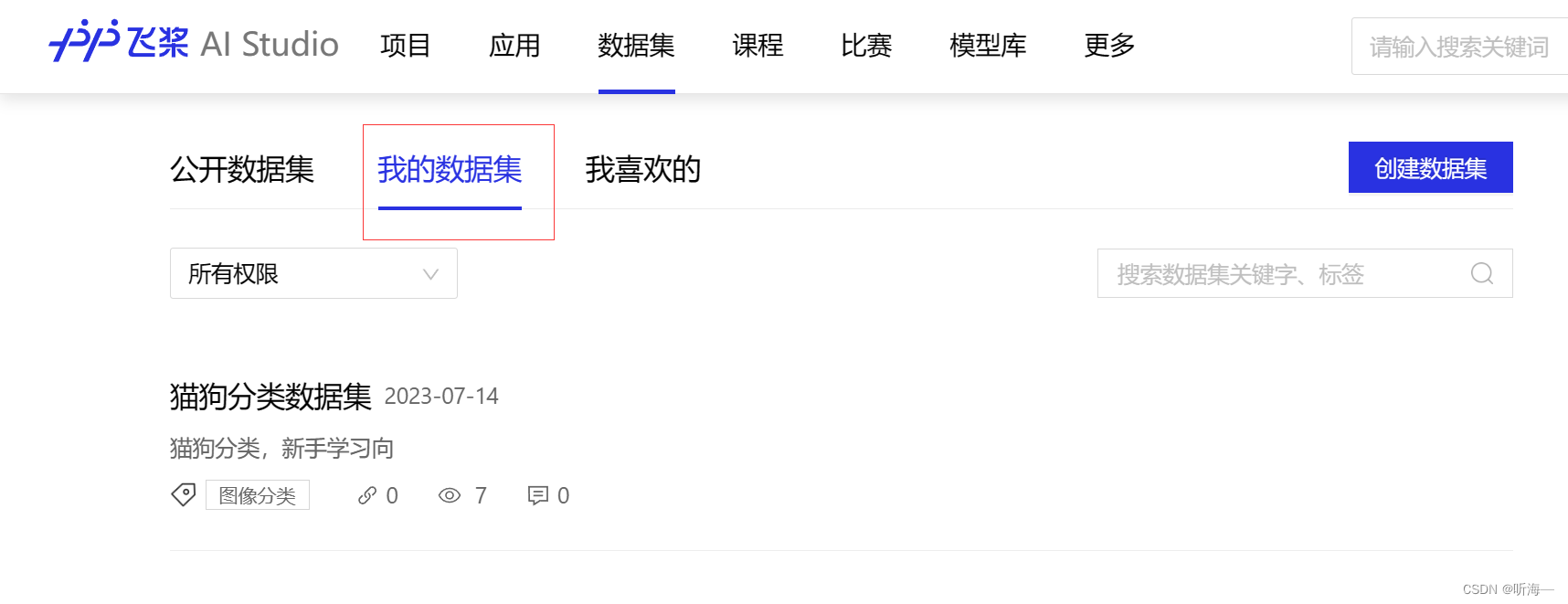
对,没错,看日期我传了一天。
新建项目
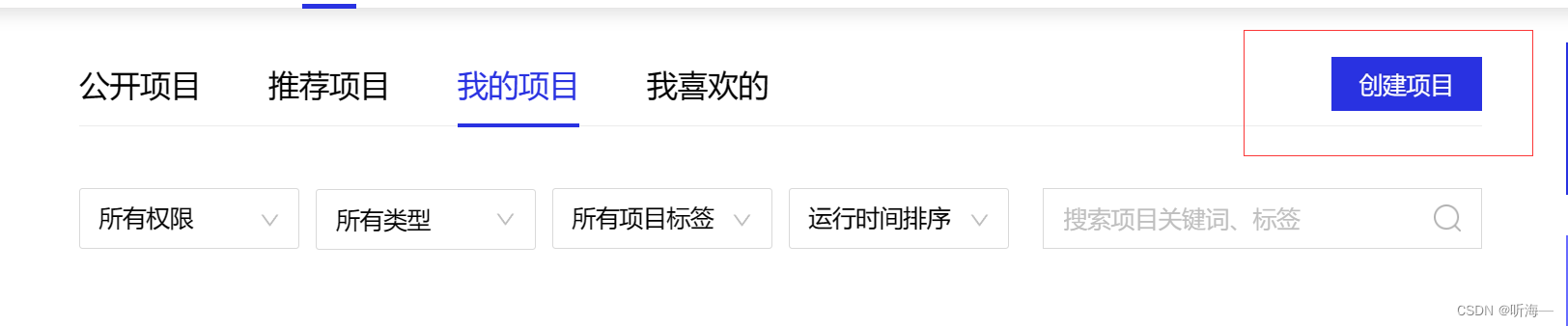
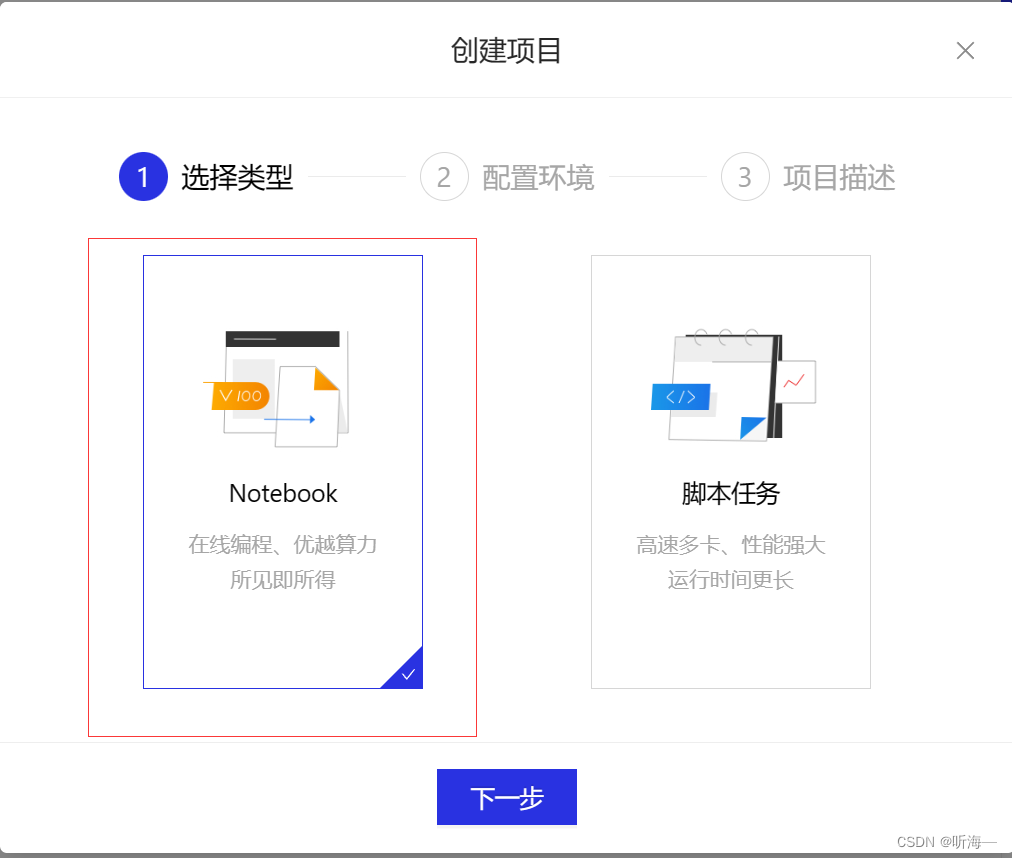
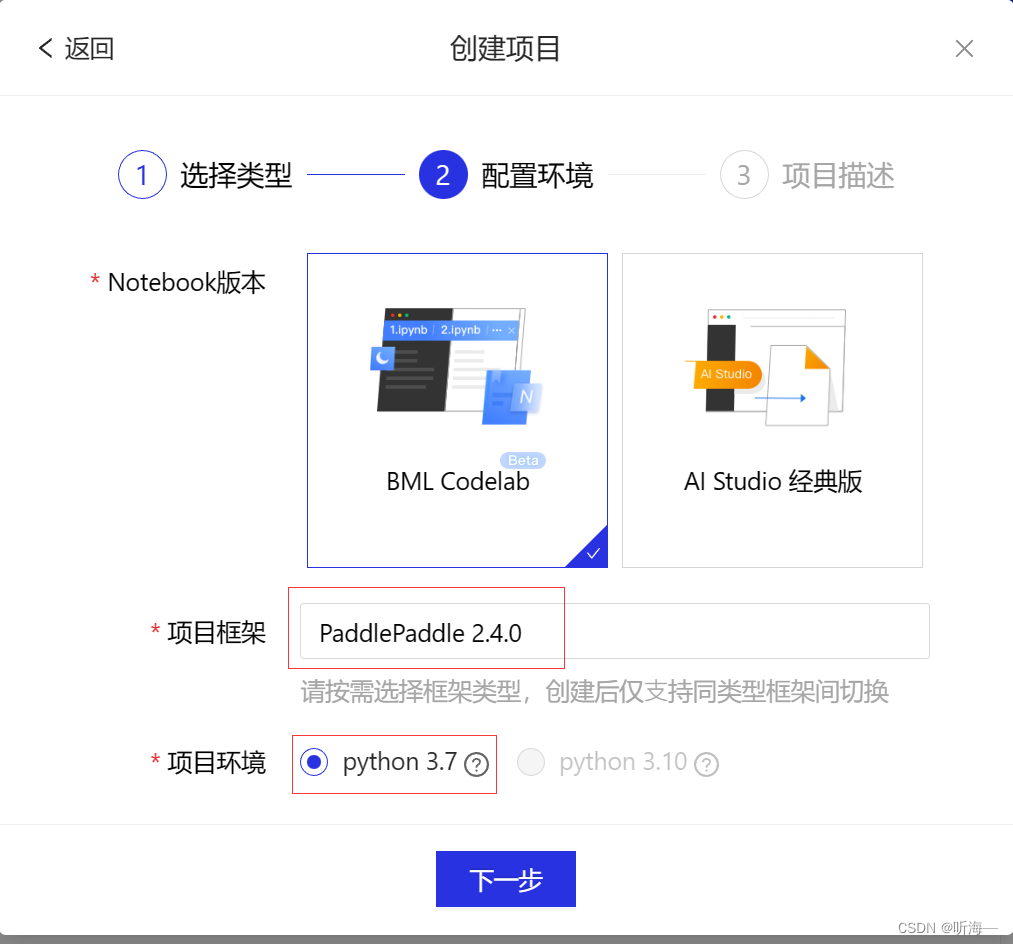
从红框处可以添加自己的数据集。
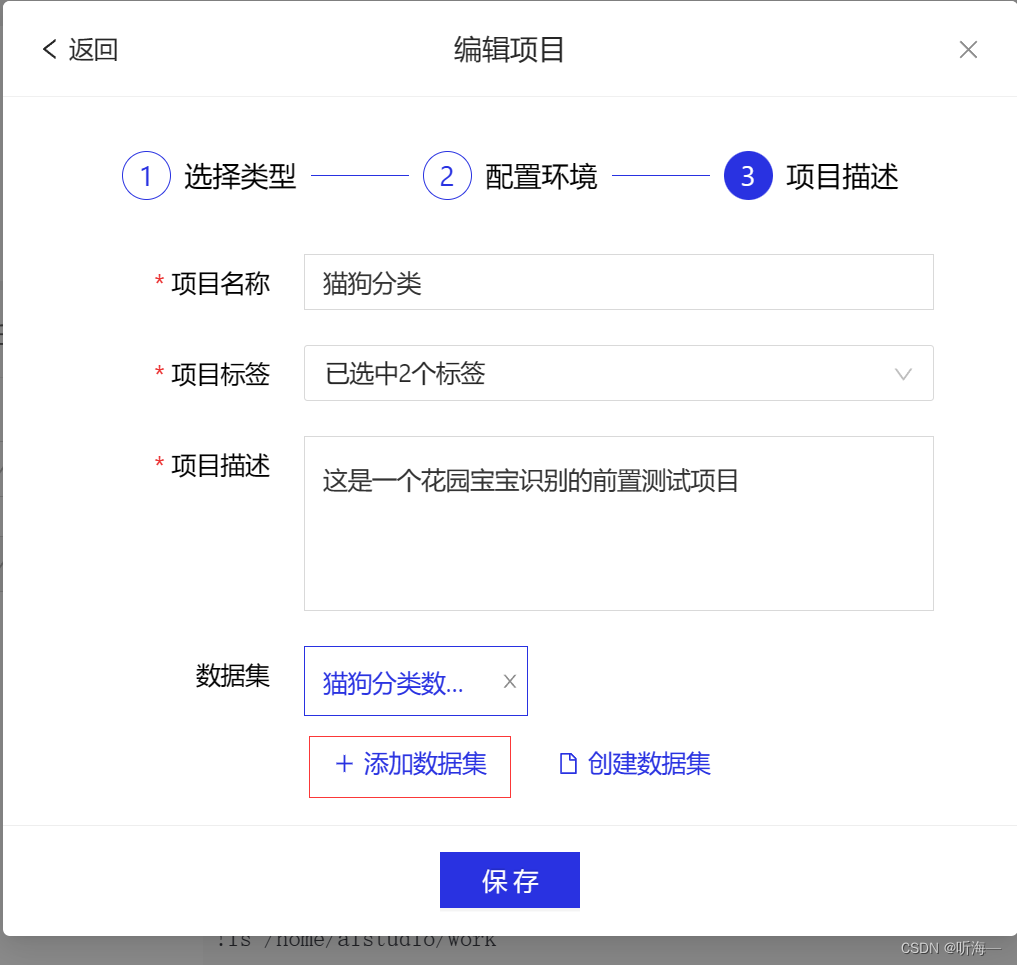
然后可以开始启动啦
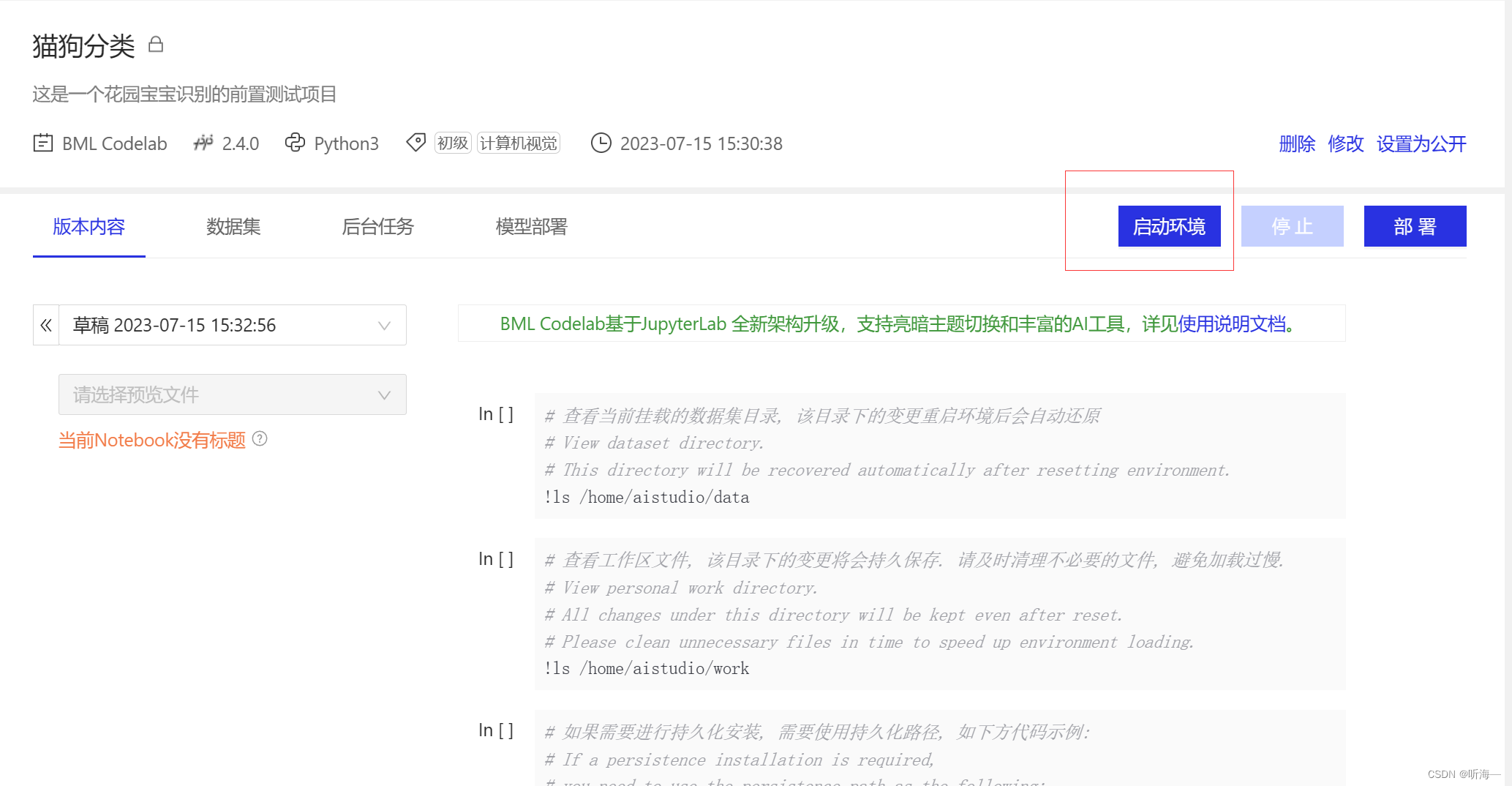
由于只是测试,我这里也没有选择加速,毕竟加速卡真的很宝贵。
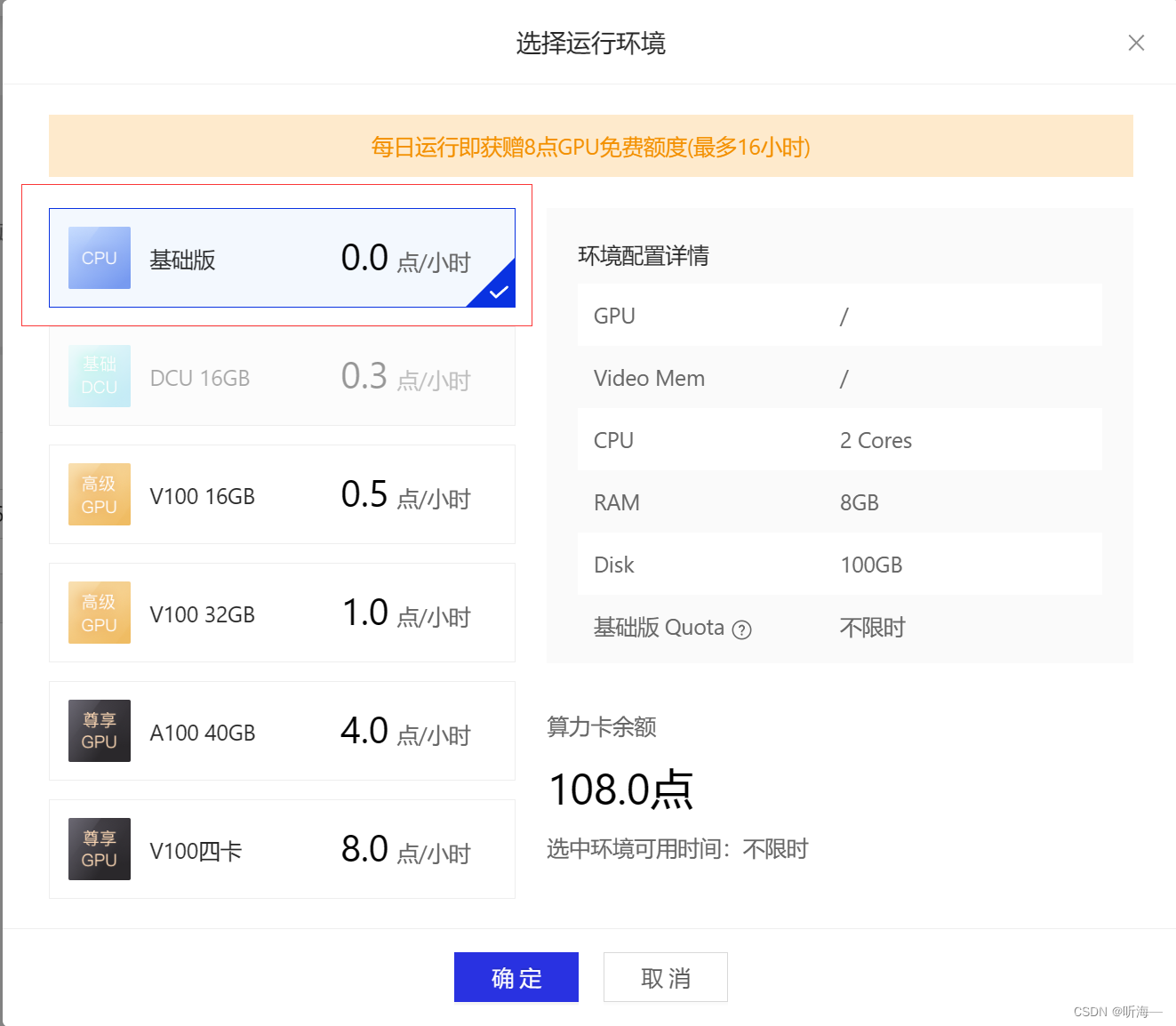
成功进入后,我们可以看到你的数据集在这个路径下。
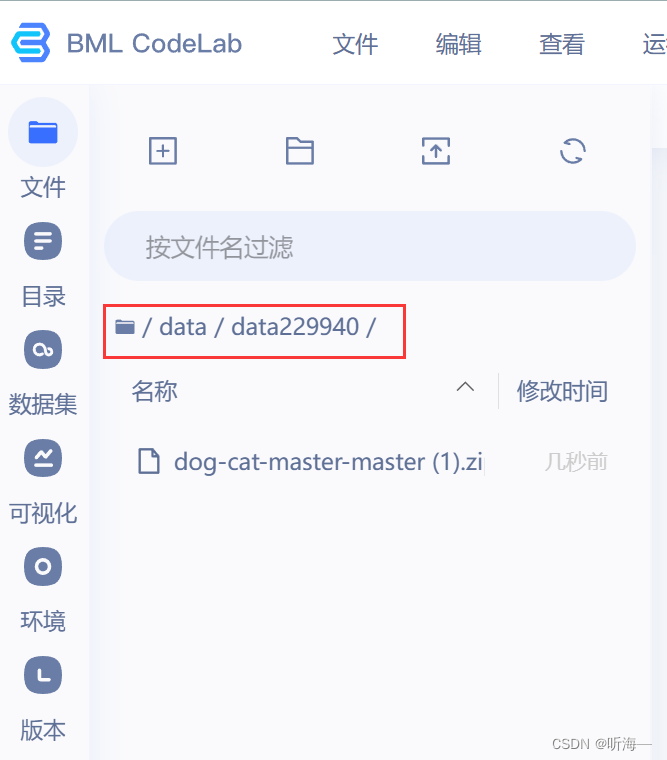
然后我们就可以开始添加脚本啦。
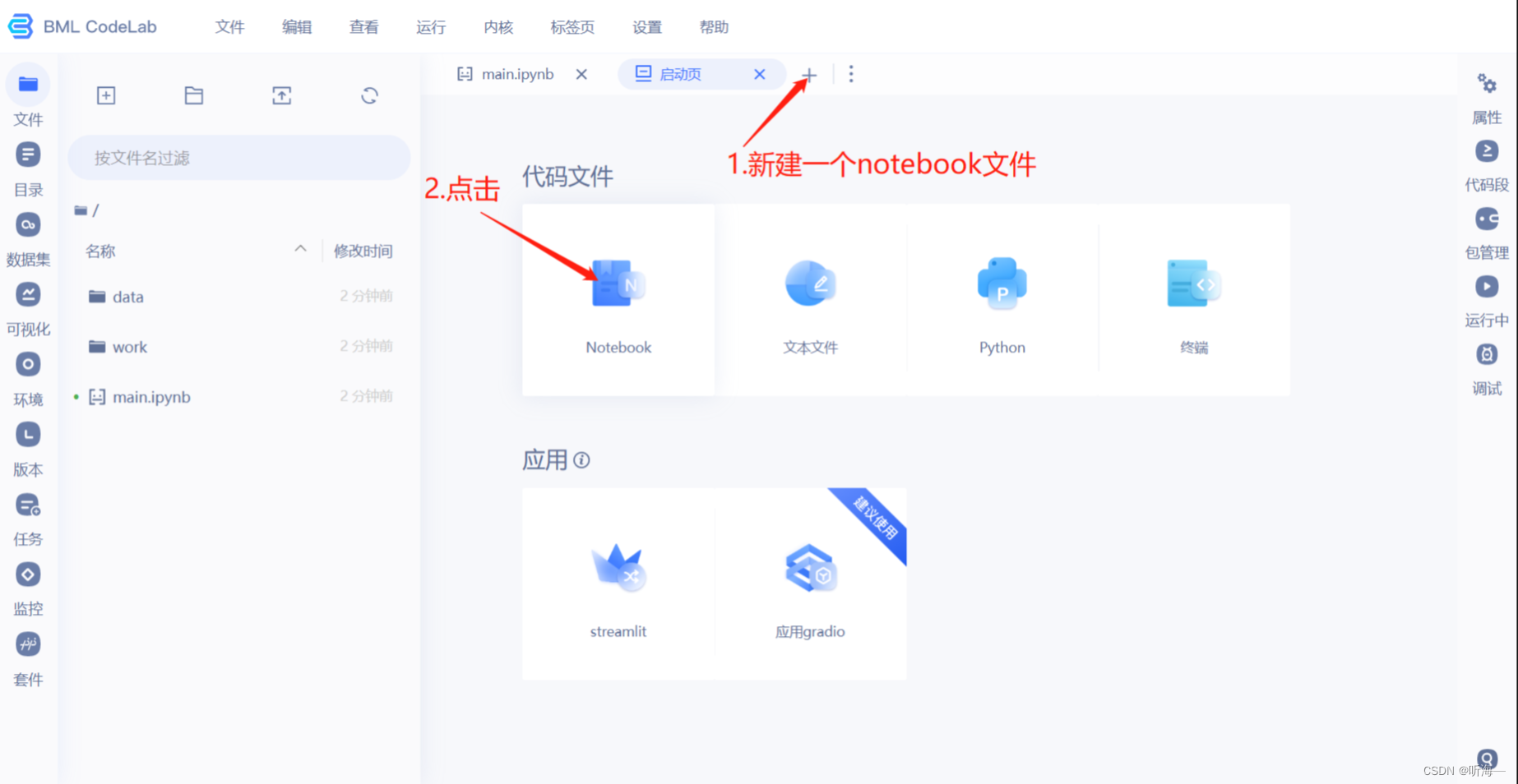
在里面添加我们需要的文件,点击开始运行吧~